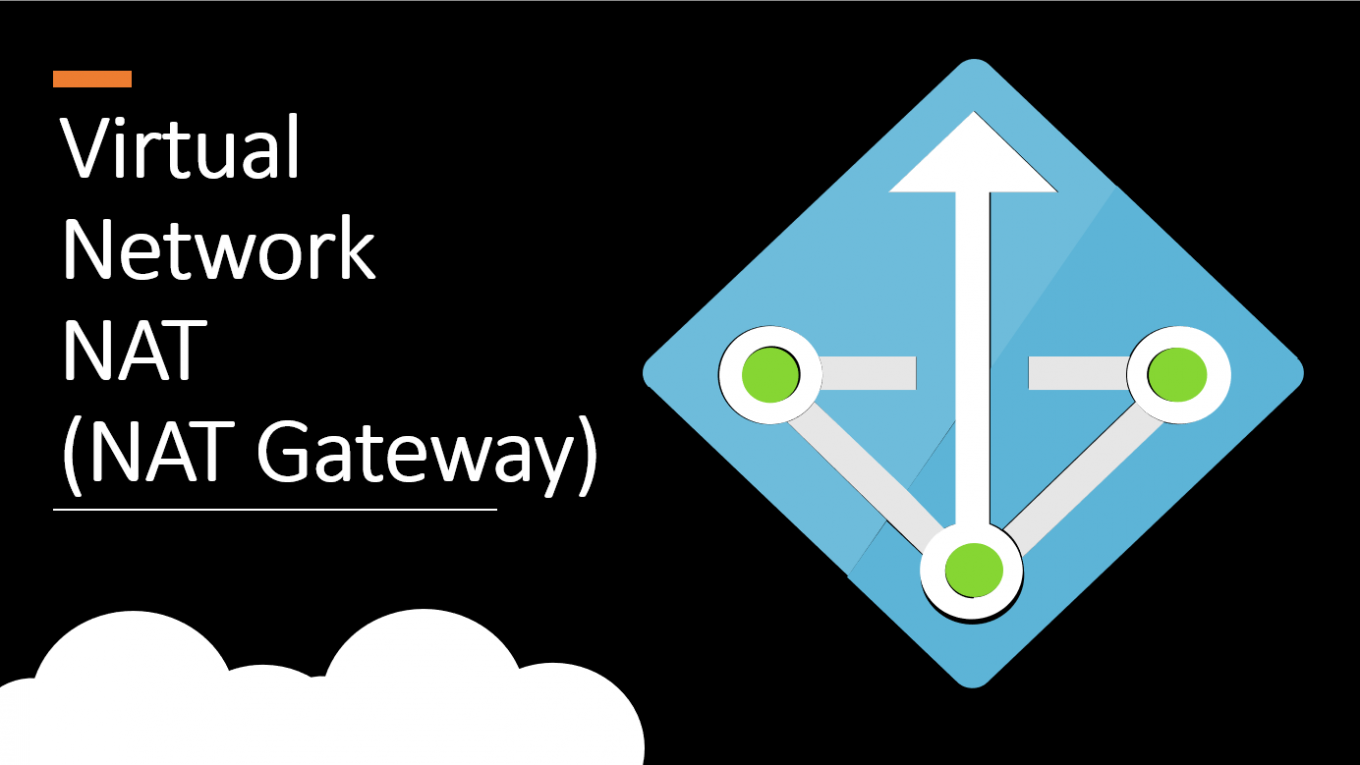Como configurar NAT Gateway – Virtual Network NAT
Fala pessoal, tudo bem com vocês?
Hoje vou falar um pouco sobre NAT Gateway também conhecido como Virtual Network NAT (NAT de rede virtual) e como configurar ele em sua subnet.
O QUE É NAT GATEWAY?
NAT de rede virtual (NAT Gateway) altera a conectividade de saída de sua rede para um IP Público pré-definido. Mesmo que sua máquina já tem um IP público ou não tenha IP algum, a saída para internet sempre será o IP que você definiu o NAT gateway, conforme ilustrado abaixo:
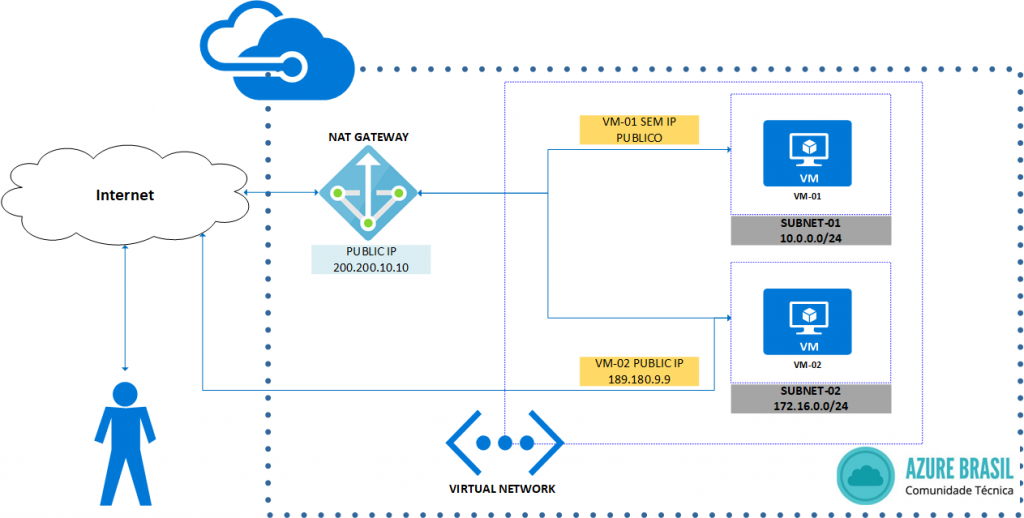
Na imagem acima temos uma rede virtual com duas subredes e dentro de cada subrede contém uma VM, a VM-02 está com o endereço ip público fixado e a VM-01 está sem endereço ip. No cenário acima ambas as VMS ao se conectar à internet sairão com endereço de IP 200.200.10.10, então vamos responder as perguntas:
1 – Mesmo a VM que não tem nenhum ip público atrelado a placa (ou seja, só tem o ip privado) sairá para internet com o IP de Nat Gateway?
SIM – Por padrão mesmo uma vm sem endereço IP Público atrelado a ela já possui acesso à internet, porém esse IP é dinâmico, utilizar o NAT Gateway faria com que a VM se comunicasse com a internet usando o IP Público fixo de saída definido na configuração
2 – Se uma VM já tem um IP Público na placa de rede, qual endereço ela usará para comunicar-se com à internet, se eu tiver um NAT Gateway atrelado a subrede?
A VM por padrão usará o IP do NAT Gateway para sair para internet, lembrando que você só consegue implantar um NAT Gateway em uma VM que já possui IP se esse IP estiver na SKU Standard
3 – Consigo conectar em uma VM sem IP Público se eu tiver configurado o NAT Gateway?
NÃO – O Nat Gateway só trata a saída para internet, a entrada você pode usar um balanceador ou mesmo um IP Público direto na VM
4 – Se minha VM possui IP Público, a conexão de entrada ainda será por esse endereço?
SIM – O Nat Gateway não altera suas conexões de entrada.
CENÁRIO
No nosso será cenário estamos utilizando duas VMS e uma VNET com duas sub-nets:
VNET-AZURE-BRASIL01
Scopo 01 = 10.0.0.0/16
- sub-azurebrasil-01 = 10.0.0.0/24
Scopo 02 = 172.16.0.0/16
- sub-azurebrasil-02 = 172.16.0.0/24
VM01
- IP Privado = 10.0.0.4
- IP Público = nenhum
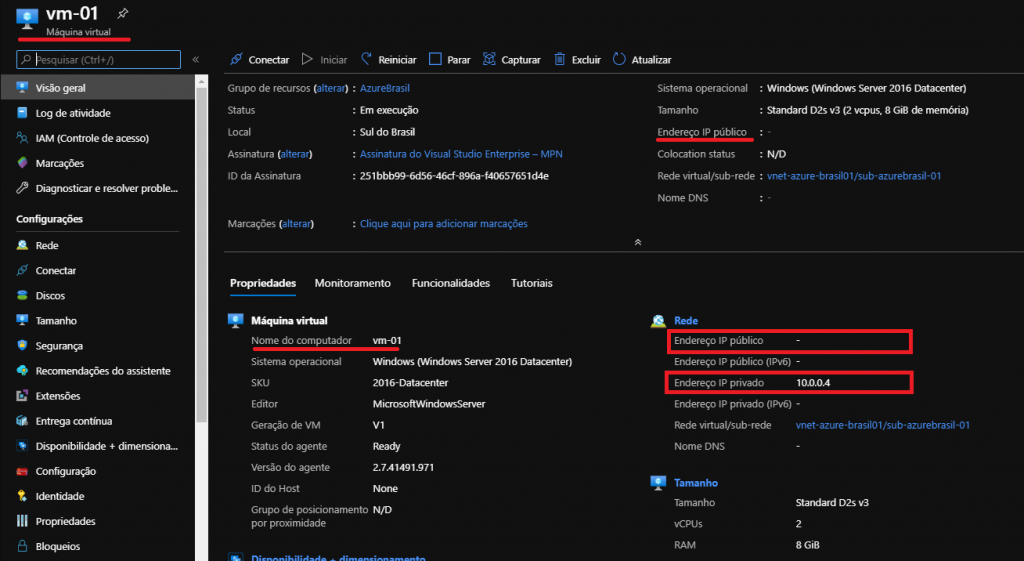
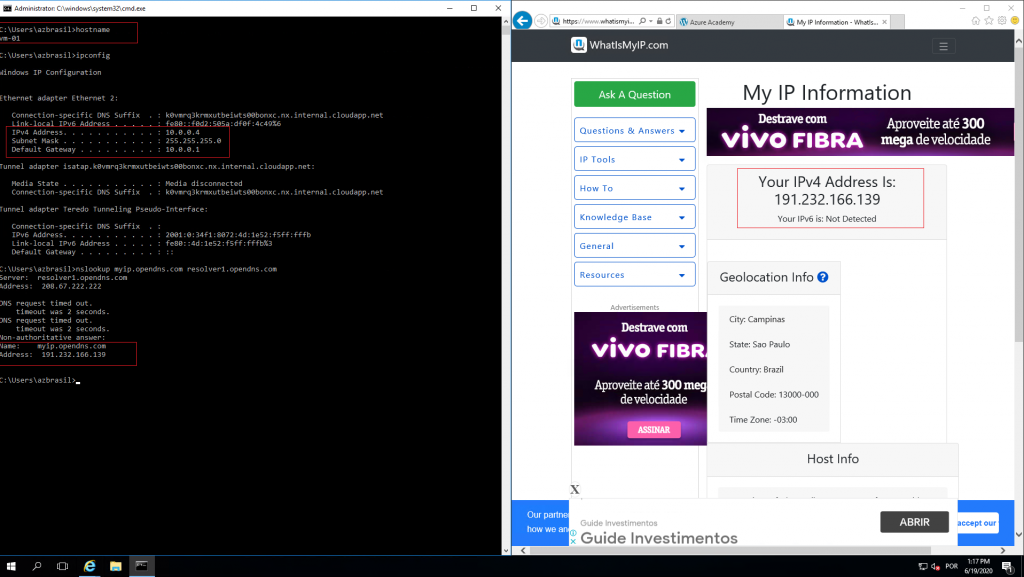
VM02
- IP Privado = 172.16.0.4
- IP Público = 191.233.19.230
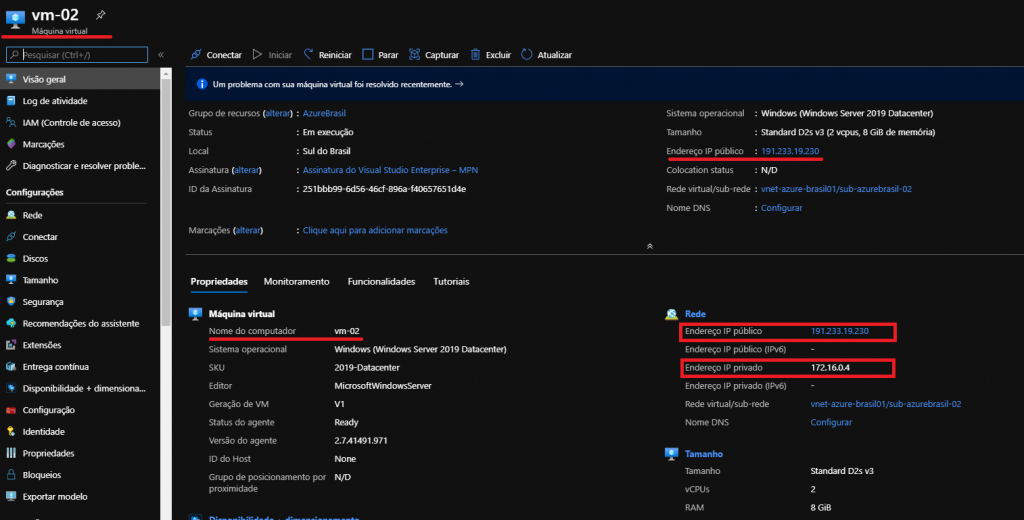
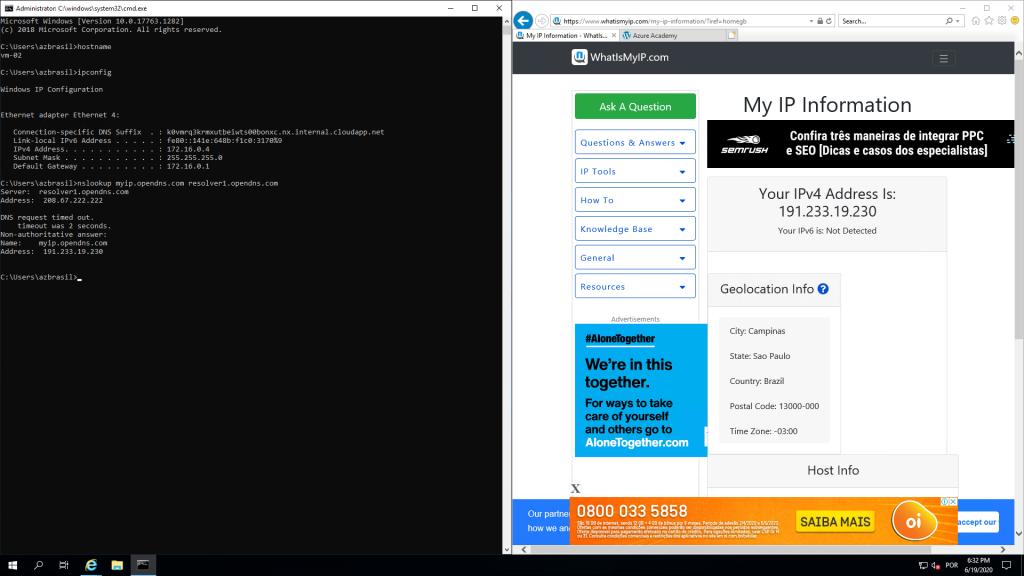
CONFIGURANDO O NAT GATEWAY
No portal do Azure vamos ao Market Place e procurar por Nat Gateway:

Na Primeira aba de configuração, vamos selecionar o grupo de recursos, nome e a região que que ficará localizado.
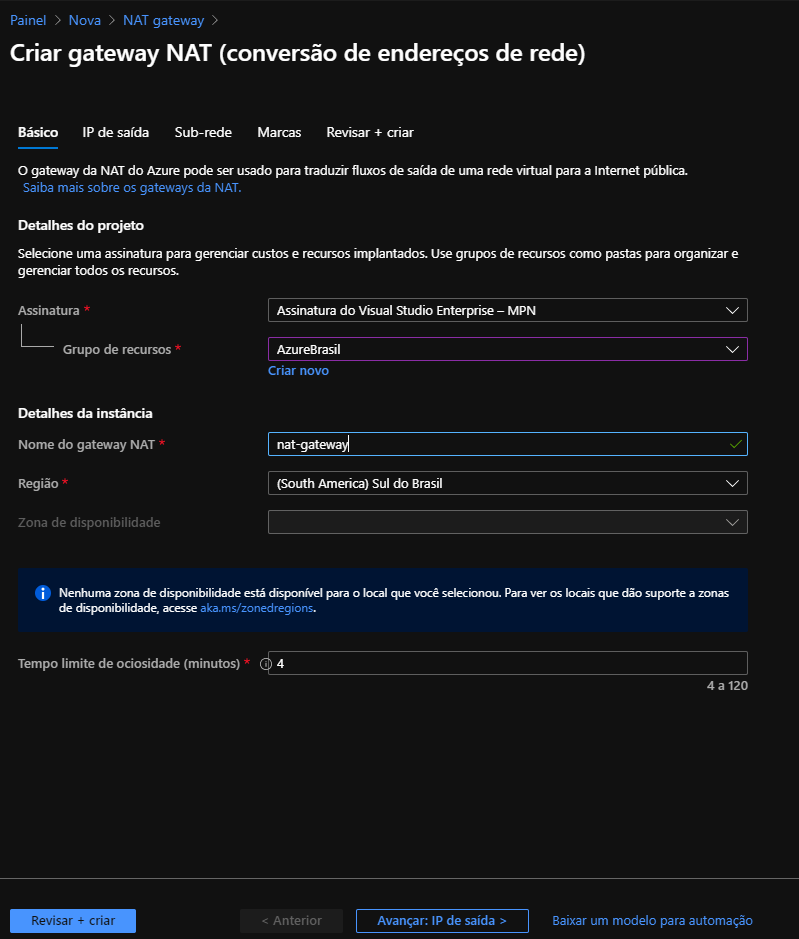
Vamos clicar em criar e a partir disso iremos para primeira parte da configuração, lá vamos criar um IP Público na SKU standard e esse será nosso endereço de saída, a segunda opção Prefixos IP Públicos deixaremos em branco.
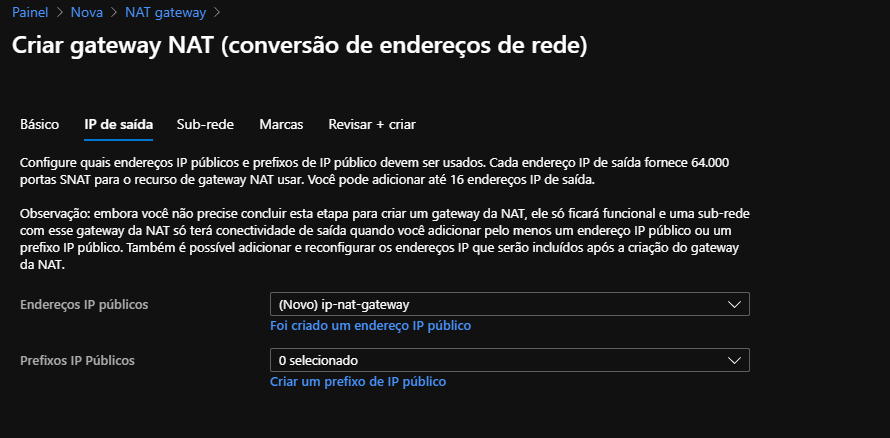
Nesse artigo não usaremos o prefixo IP, mas essa opção você pode criar uma range de IPS públicos para utilizar em suas máquinas.
Na segunda aba vamos para Sub-Rede e vamos selecionar a sub-net que queremos aplicar o NAT gateway, no nosso vou vincular na subnet 10.0.0.0/24:
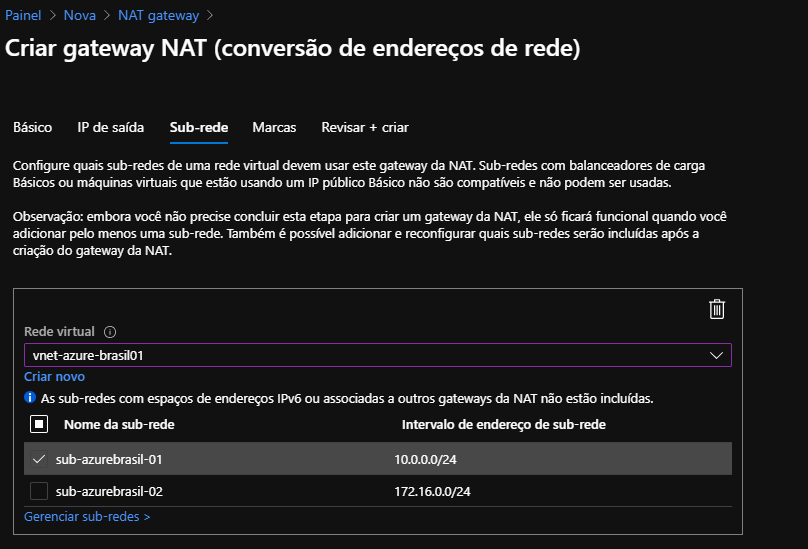
Feito isso, basta clicar em criar e o Azure vai fazer a implantação e poderemos conferir nosso recurso:
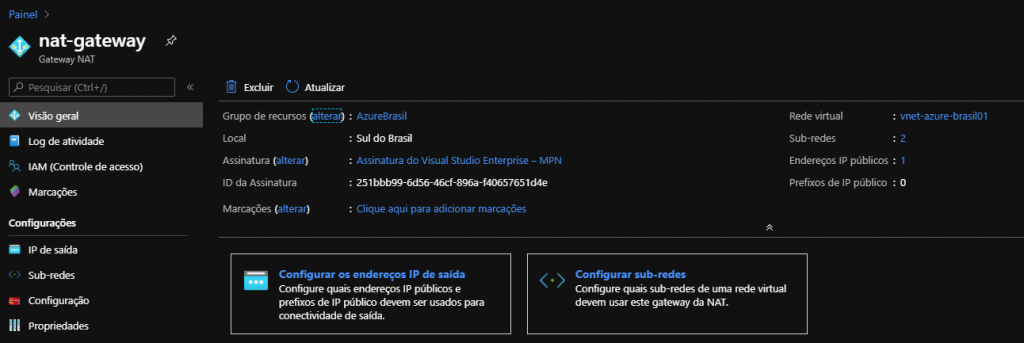
A Configuração de IP de saída ficou com o endereço 191.233.18.100:
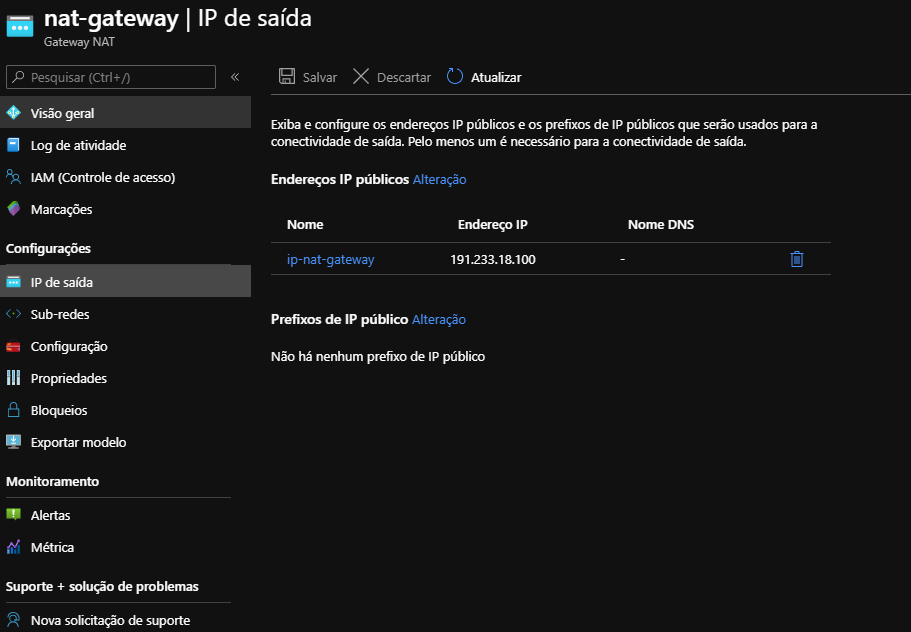
Após isso já podemos acessar nossa VM e conferir o novo endereço de saída, que será o endereço do Nat Gateway que no meu caso é 191.233.18.100:
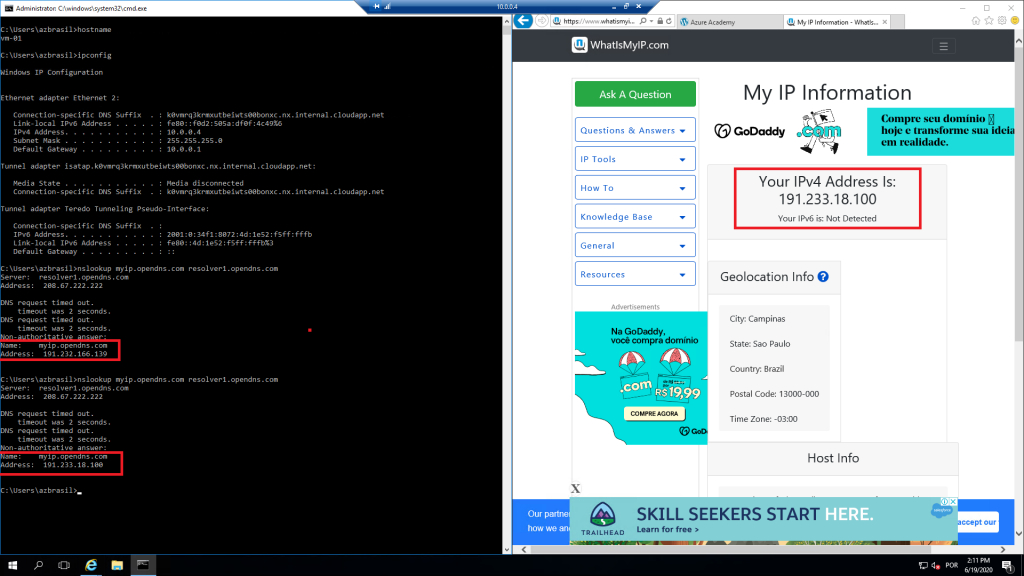
Como essa máquina não possui IP Público eu não consigo conexão externa a ela, então agora vou configurar a VM-02 para também utilizar o Nat Gateway, para isso vamos as configurações do Nat Gateway e no item Sub-Redes vamos associar a sub-rede da outra VM:
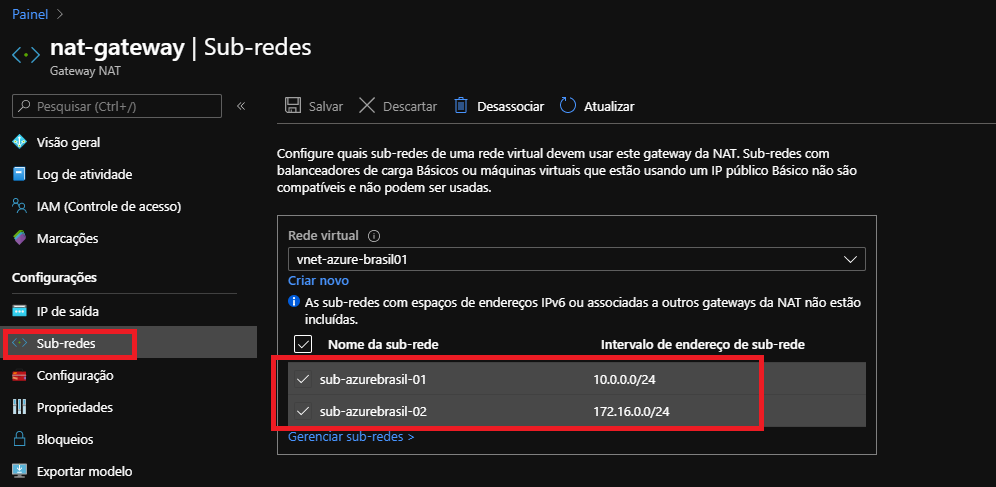
Pronto, agora podemos acessar a VM-02 e conferir que a política foi aplicada:
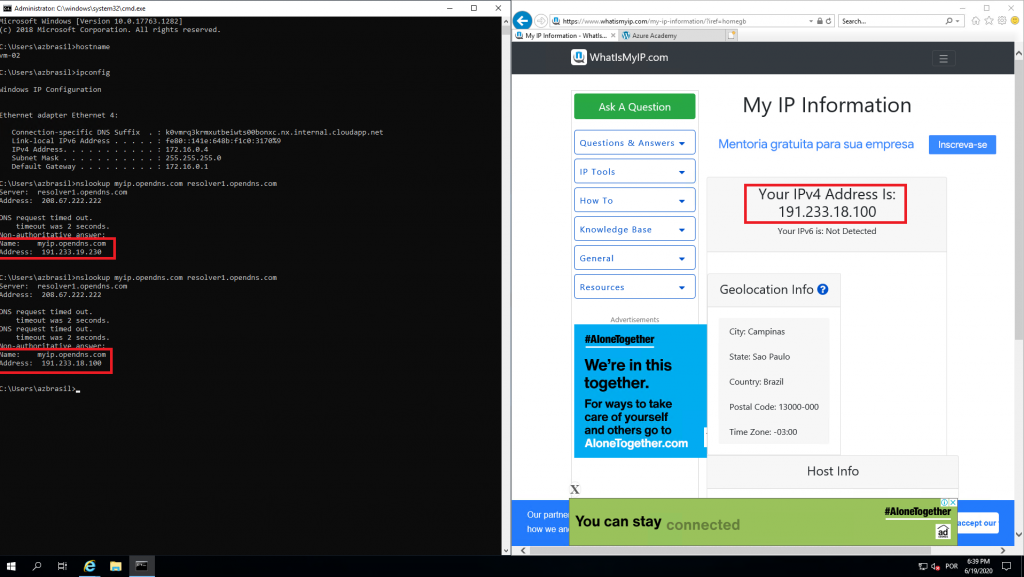
Agora nossas máquinas utilizam o mesmo endereço IP Público para saída através do NAT Gateway
Nos vemos nos próximos posts!
Até mais 😉